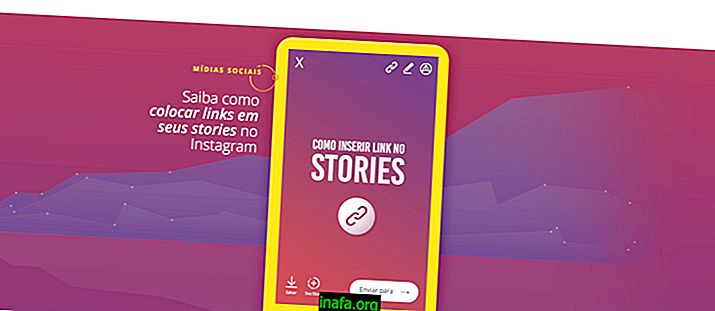Kuinka lähettää ääniviestejä PC WhatsApp -sovelluksessa
Vaikka monien mielestä ominaisuus on vähän ärsyttävä, melkein kaikki kommunikoivat WhatsAppissa ääniviestien avulla. Loppujen lopuksi tämä on paljon nopeampi ja helpompi tapa kommunikoida kontaktien kanssa, etenkin jos olet tilanteessa, jossa et voi kirjoittaa koko ajan. Käyttämällä sovellusta tietokoneellasi (joko verkossa tai työpöytäsovelluksen kanssa), on luonnollista, että tässä julkaisussa on joitain kysymyksiä tämän ominaisuuden oikeasta käytöstä. Joten jos haluat tietää kuinka lähettää ääniviestit WhatsApp PC: llä, tutustu alla oleviin vinkkeihimme!
Äänen lähettäminen WhatsApp-tietokoneella
Aloita avaamalla WhatsApp-sovellus tietokoneellasi joko työpöydältä tai verkkoversiosta. Valitse sitten yhteyshenkilö, jolle haluat lähettää ääniviestin.
Napsauta tämän yhteystiedon keskusteluikkunassa näytön alareunassa olevan viestiruudun vieressä näkyvää mikrofonisymbolia.

Napsauta sitä hiiren vasemmalla painikkeella ja pidä sitä alhaalla. Näet vihreän kuvakkeen ja punaisen “X”, mikä tarkoittaa, että ääniviestisi on jo nauhoitettu.

Lähettääksesi, älä vain siirrä hiirtä tallennuksen aikana ja vapauta painike, kun viesti on valmis.

Jos et pidä et halua lähettää kyseistä ääntä, voit vetää hiiren punaiseen “X”. Tämä peruuttaa toiminnan heti, aivan kuten voit WhatsApp-mobiilisovelluksessa.
Vinkki korkealaatuisen äänen tallentamiseen tietokoneellesi on käyttää kuulokkeita sisäänrakennetulla mikrofonilla tai päästä hiukan lähemmäksi tietokoneesi omaa mikrofonia. Vältä tässä tapauksessa tallennusta, kun se on liian meluisa, koska tietokoneissa ei yleensä ole kovin hyviä mikrofoneja.
Piditkö neuvoista?
Voisitko ottaa vinkkimme ääniviestien lähettämiseen tietokoneesi WhatsAppissa? Jätä kommenttisi kertoa meille, jos kaikki meni hyvin tai jos sinulla on kysyttävää.